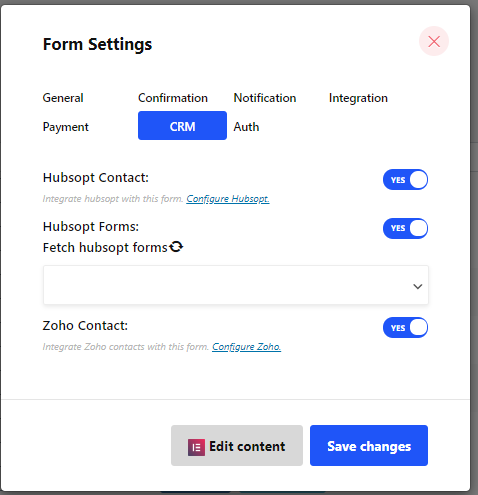- Najpierw skonfiguruj CRM Utwórz formularz
Jak utworzyć formularz #
Podążaj za Obsada wideo:
Postępuj zgodnie z procesem krok po kroku
Krok=>1: Iść do Panel=> Strony=> Dodaj nowe=>
- Dodać Tytuł strony
- Wybierz Szablon Płótno Elementora
- Kliknij Publikować
- Edytuj za pomocą Elementora

- Krok=>2: Szukaj Metform=> Przeciągnij i upuść

- Krok=>3: Kliknij wybraną Ikonę
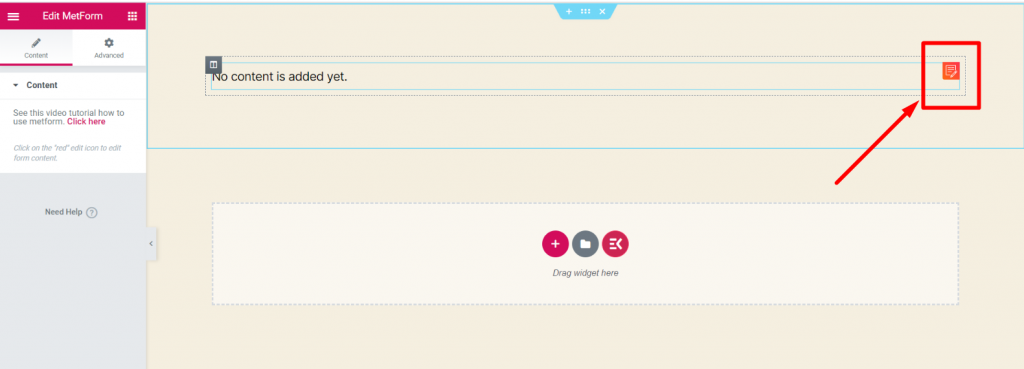
- Krok=>4: Wybierz opcję formularza z wcześniej utworzonego formularza

- Możesz też wybrać Nowy=> Wpisz swoje Nazwa formularza=> Kliknij Edytuj formularz

- The Utworzony formularz pojawi się => Kliknij Ustawienie formularza

Ustawienie formularza #
Iść do Ustawienie formularza=> CRM
- Włącz kontakt Hubsopt: Uzyskaj dane przesłane do Metform w Lista kontaktów Hubspota. Jeśli chcesz, możesz wyłączyć tę opcję. Widzieć Dokumentacja Do Włącz kontakt z Hubspotem
- Formularze Hubspot: Pobierz formularz Hubspot i możesz wybrać, w którym Pole formularza Hubspot chcesz Wyślij dane wejściowe Metform. Widzieć Dokumentacja Do Pobierz formularz Hubspotu
- Włącz kontakt Zoho: Uzyskaj dane dotyczące zgłoszeń Metform na liście kontaktów Zoho. Widzieć Dokumentacja Do Włącz kontakt Zoho